本文介绍了腾达(Tenda)4G302便携式无线路由器,使用静态(固定)IP地址上网时的设置方法;所谓静态(固定)IP地址上网,指的是宽带运营商会提供IP地址、子网掩码、网关、DNS服务器地址给用户,在未使用路由器时,需要在电脑上手动设置以上参数,然后才能上网的。

温馨提示:设置腾达4G302便携式路由器上网时,请准备一台笔记本电脑;因为腾达4G302便携式路由器上只有一个网线接口,所以需要用无线连接的方式对其进行设置。
步骤一、腾达4G302安装
直接把宽带运营商提供的入户网线,连接到腾达4G302便携式路由器的WAN/LAN口。

温馨提示:静态IP地址上网时,宽带运营商会提供一根网线到用户家里,把这根网线叫做入户网线
步骤二、设置电脑IP地址
本例用Windows XP为例进行介绍,Windows 7和Windows 8用户请参考文章:电脑动态IP地址设置方法。
1、右键点击桌面上的“网上邻居”,选择“属性”:

2、右键点击“无线网络连接”,选择“属性”:
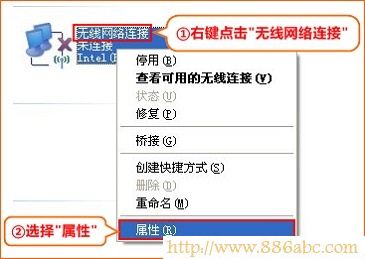
3、双击“Internet 协议(TCP/IP)”:
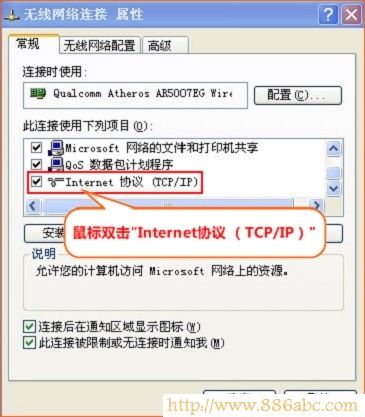
4、记录下当前电脑上配的IP地址,然后选择“自动获得IP地址”“自动获得DNS服务器地址”,然后在点击“确定” 。

步骤三、无线连接到腾达4G302
1、右键点击“无线网络连接”,选择“查看可用的无线连接”
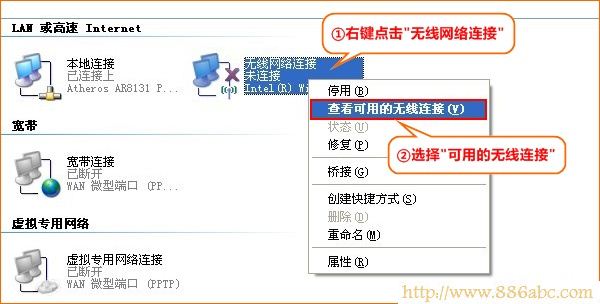
2、选中名为Tenda_XXXXXX的无线网络(X为4G302背面MAC地址的后六位),点击“连接”
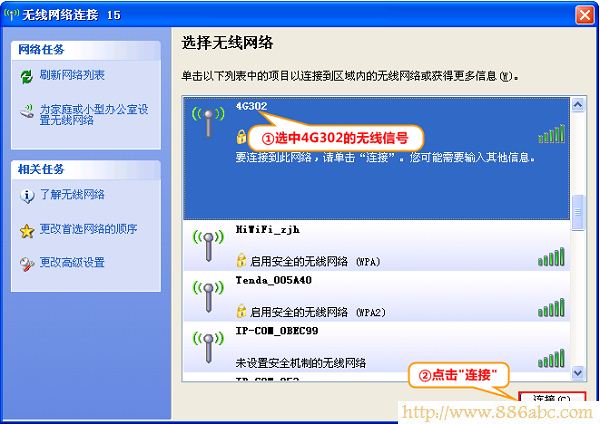
步骤四、固定IP上网设置
1、在浏览器中输入192.168.2.1并按下回车(Enter)键,在跳转的页面中输入密码:admin 点击“登录”。(如果192.168.2.1打不开,请阅读文章:腾达(Tenda)无线路由器192.168.2.1打不开的解决办法)
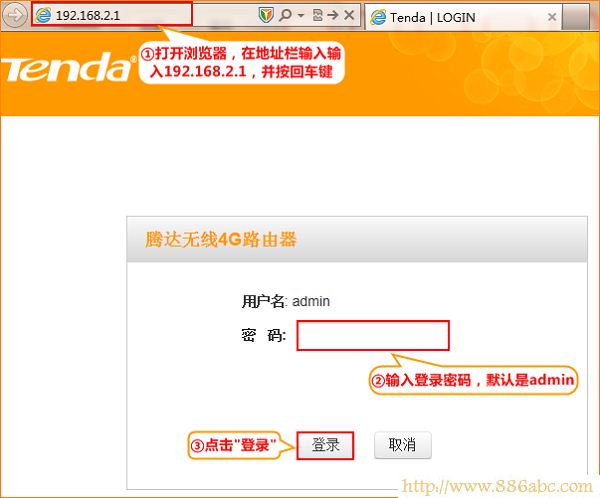
2、点击“基本设置”——>“WAN口设置”——>“网络连接模式”选择:Static IP——>输入步骤二中记录的IP地址、子网掩码、网关、DNS服务器信息——>点击“保存”。
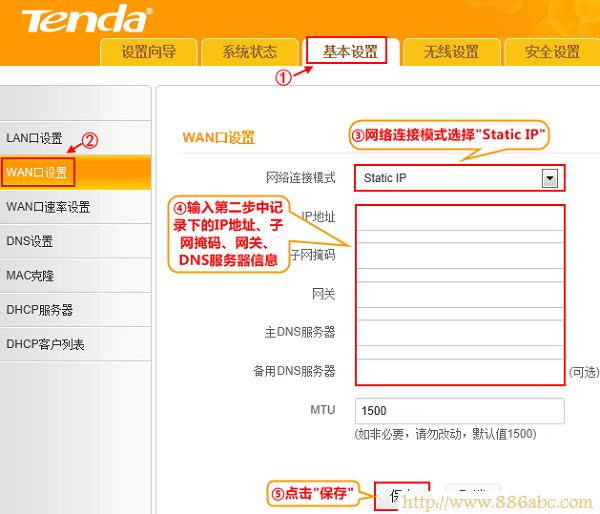
至此,就完成了腾达(Tenda)4G302无线路由器静态(固定)IP上网的设置,手机、笔记本等无线终端连接到腾达4G302上的无线wifi信号就可以上网了。

